iFOREXアプリでボリンジャーバンドを表示する方法
海外FX業者のiFOREX(アイフォレックス)のスマートフォン/タブレット用アプリでボリンジャーバンドを表示するには、チャートのインジケーターアイコンからBollinger Bandsを選択することで表示することができます。
下記、画像付きでiFOREXアプリでボリンジャーバンド(Bollinger Bands)を表示する方法をご紹介します。
ボリンジャーバンドとは
ボリンジャーバンド(Bollinger Bands)は、移動平均線と標準偏差で構成されたチャートの上下に表示されるグラフです。
1980年頃にジョン・ボリンジャー氏が考案し「価格の大半がこの帯(バンド)の中に収まる」という統計学を応用しています。
今なら最大2,000ドルのウェルカムボーナス提供中
Bollinger Bandsをチャートに追加する
iFOREX取引アプリにログイン後、チャート上の「インジケーターアイコン」をタッチ → 「Bollinger Bands」をタッチします。
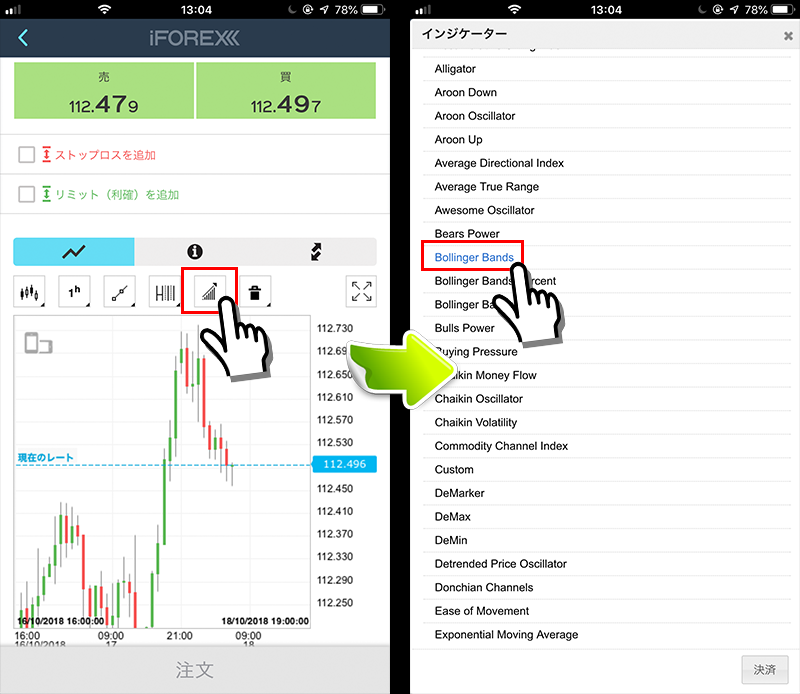
関連記事iFOREX 取引アプリのインストールとログイン方法
ボリンジャーバンドの期間と偏差を設定する
続いてボリンジャーバンドの期間と偏差を設定するために、Bollinger Bands横の「歯車アイコン」をタッチ → 期間とDeviation(偏差)を入力 → 画面右下の「決済」ボタンをタッチします。
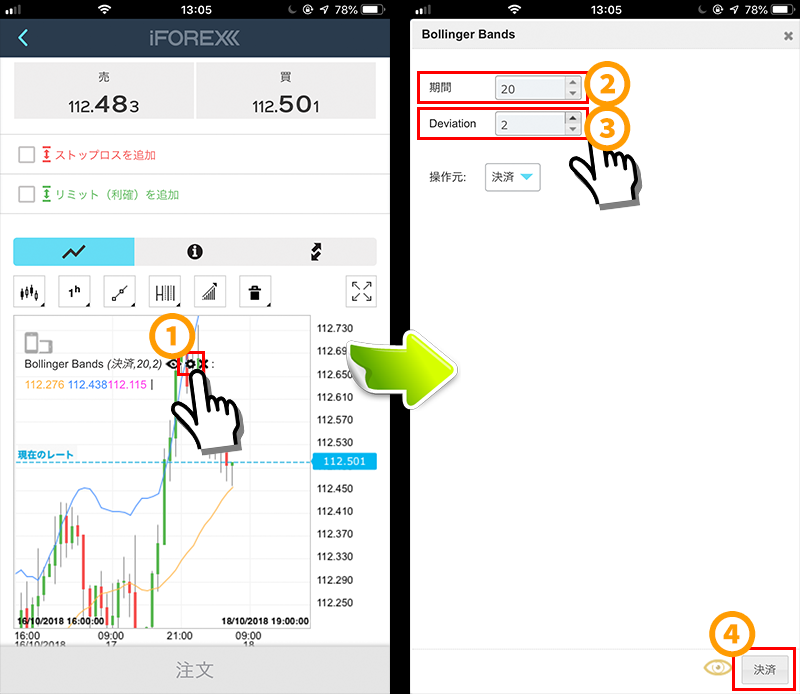
ボリンジャーバンドの期間と偏差について
ボリンジャーバンドの期間は、すでにチャートに表示してある移動平均線の期間と合わせるのが一般的です。移動平均線や他のインジケーターを表示していない場合は、「単純移動平均線の期間について」の記事を参考に数値を設定します。
ボリンジャーバンドの偏差は、通常は「2」を設定します。追加で「3」を設定することで損切りのラインを見極めることも可能です。
下記のボリンジャーバンドは、偏差2と3のボリンジャーバンドを重ねて表示しています。
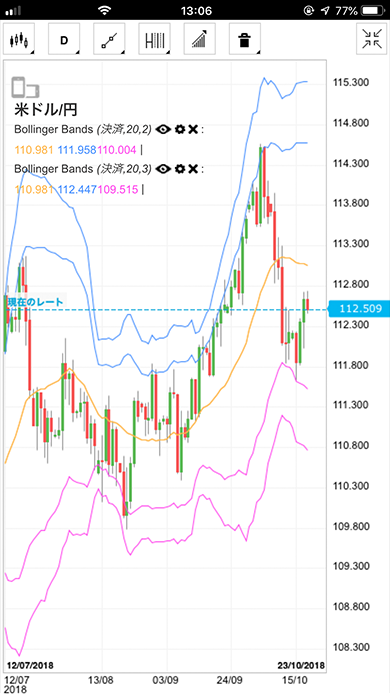
以上の簡単な操作でiFOREXアプリでボリンジャーバンドが表示できます。
一時的に非表示にしたい場合は、「目のアイコン」をタッチします。
削除したい場合は、「バツ印」アイコンをタッチすることで削除できます。
今なら最大2,000ドルのウェルカムボーナス提供中
